विंडोज 10 लॉगिन के लिए एक जटिल अल्फ़ान्यूमेरिक पिन कैसे बनाएं
सुरक्षा माइक्रोसॉफ्ट विंडोज 10 / / March 17, 2020
पिछला नवीनीकरण

यदि आप किसी व्यक्ति के लिए अपनी मशीन का उपयोग करना अधिक कठिन बनाना चाहते हैं, तो आप विशेष वर्णों के साथ एक जटिल अल्फ़ान्यूमेरिक पिन सेट करने पर विचार कर सकते हैं।
अपने विंडोज 10 पीसी में लॉगिंग को सुरक्षित लेकिन आसान बनाने के लिए, कंपनी ने आपको अनुमति दी चार अंकों का पिन बनाएं साइन इन करना हालाँकि, जब विंडोज 10 पहली बार जारी किया गया था, तो आपको समूह नीति में परिवर्तन करने की आवश्यकता थी एक जटिल पिन बनाएं. लेकिन यह केवल प्रो और एंटरप्राइज संस्करणों के साथ काम करता था क्योंकि समूह नीति विंडोज 10 होम के साथ उपलब्ध नहीं है।
तब से, हालांकि, विंडोज 10 को कई नए सुरक्षा अपडेट मिले हैं और एक अल्फ़ान्यूमेरिक पिन बनाना - जिसमें विशेष वर्ण शामिल हैं, बहुत आसान है। यहां विंडोज 10 होम या प्रो पर एक जटिल पिन बनाने की क्षमता को कैसे अनुमति दी जाए, इस पर एक नज़र है।
विंडोज 10 पर कॉम्प्लेक्स अल्फ़ान्यूमेरिक पिन बनाएं
जब आप शुरू में विंडोज 10 सेट कर रहे हैं तो आप एक पिन सेट कर सकते हैं, लेकिन हो सकता है कि आपने केवल एक चार अंकों का कोड सेट किया हो। विंडोज 10 में प्रवेश करने के लिए एक जटिल पिन सेट करने के लिए, सिर पर
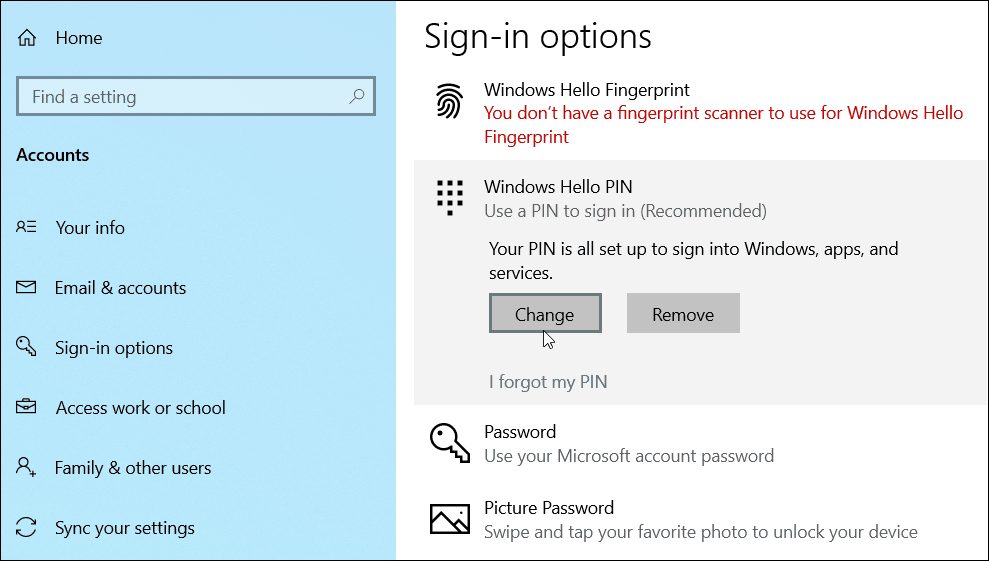
पॉप अप करने वाले संवाद बॉक्स में, "अक्षरों और प्रतीकों को शामिल करें" बॉक्स को चेक करें। जब यह विकल्प सक्षम हो जाए तो पिन के लिए सभी नियमों को देखने के लिए "पिन आवश्यकताओं" लिंक पर क्लिक करें। नियम व्यापक हैं। अनिवार्य रूप से, पिन को चार वर्णों से अधिक लेकिन 127 से कम होना चाहिए। इसमें ऊपरी और निचले मामले के अक्षर, अंक और विशेष वर्ण शामिल हो सकते हैं #,$, ^, % …आदि। इसके अलावा, यह आपको सरल पैटर्न में डालने नहीं देता है जैसे कि ऐ बी सी डी या 1111 या 12345. सत्यापन के लिए दो बार अपने जटिल पिन में प्लग करें और फिर क्लिक करें ठीक.
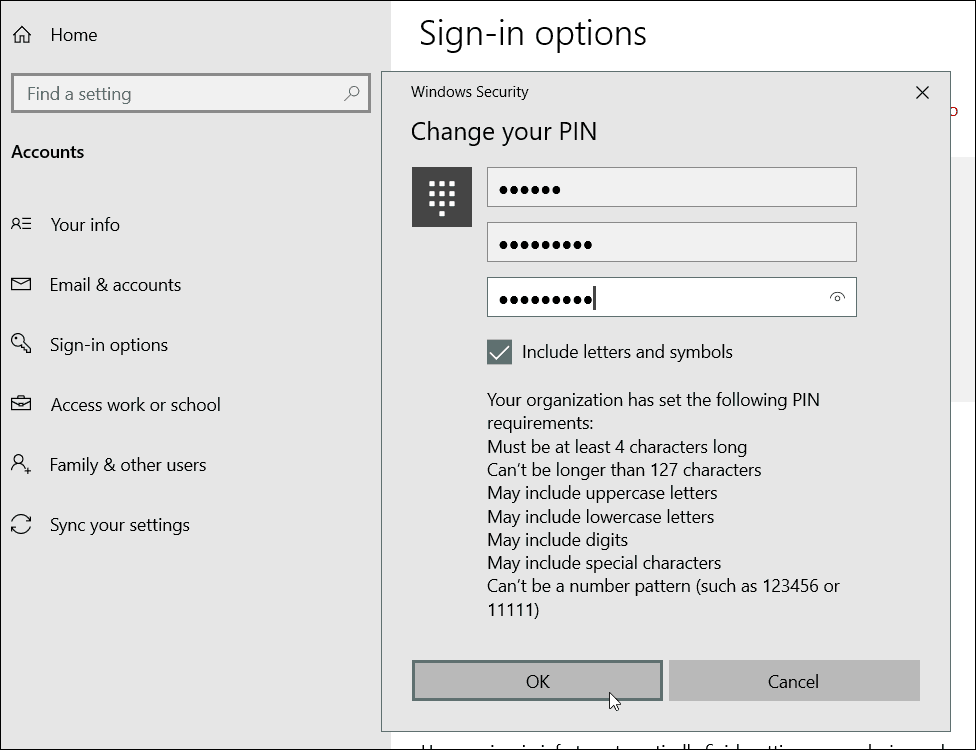
इसे परखने के लिए, बस मारो विंडोज की + एल अपनी स्क्रीन लॉक करने के लिए और आपको वापस लॉग इन करने के लिए अपना नया पिन कोड दर्ज करने के लिए कहा जाना चाहिए।
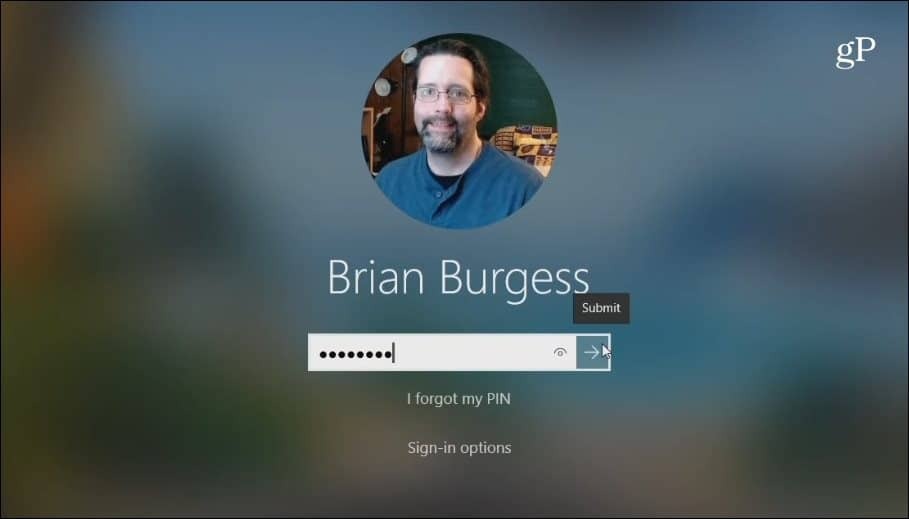
यह ध्यान देने योग्य है कि यह बुरे लोगों को बाहर रखने में मदद करने के लिए एक अतिरिक्त सुरक्षा परत बनाता है। मूल पिन के साथ, विशेष वर्णों के बिना, सही पिन दर्ज करते ही विंडोज आपको लॉग इन करता है। और जब तक सही पिन का अनुमान नहीं लगाया जाता है, तब तक यह प्रयास किया जा सकता है।
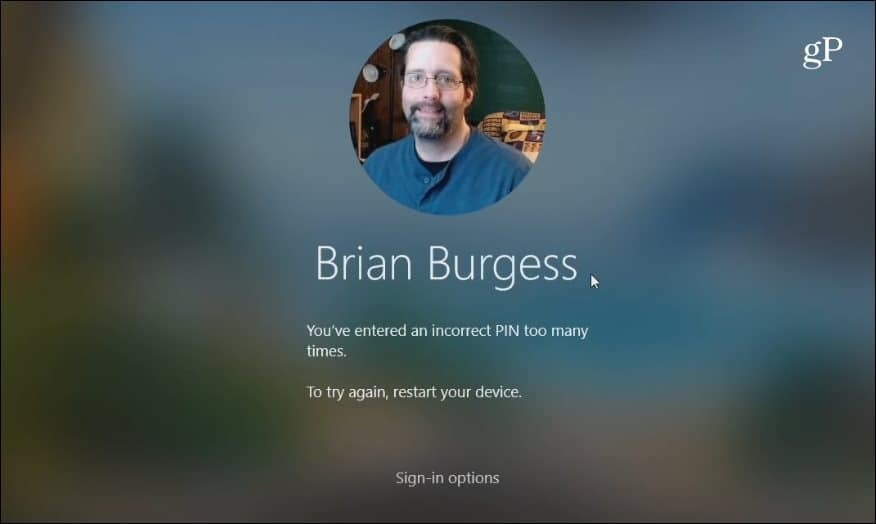
लेकिन विशेष वर्ण पिन सुविधा सक्षम होने के साथ, आपको "सबमिट" या हिट पर क्लिक करना होगा दर्ज इसे टाइप करने के बाद। यदि पिन कई बार गलत तरीके से दर्ज किया जाता है, तो विंडोज पीसी को फिर से पिन दर्ज करने के लिए पुनरारंभ करने के लिए मजबूर करेगा। या, इसके बजाय उपयोगकर्ता को उनके खाता पासवर्ड में टाइप करने के लिए मजबूर करें।
